系统自带驱动安装步骤:一、自动推荐安装系统桌面启动器搜索打印机管理器
点击打印机管理器
1.1USB直连方式
自动推荐安装步骤:点击“+”号,添加打印机,系统会自动查找打印机
(注:如果此步骤没有正确显示对应打印机型号,排查方向:1.查看打印机是否通电开机;打印机运行是否正常2.检查USB线是否正常,可以用另外一根USB 线测试一下;USB是否正确连接打印机并且将插口插牢3.尝试多点击几次右上角刷新按钮,有的老款打印机反应慢)
如上图,勾选正常识别出来的打印机,系统会自动推荐正确的驱动,然后点击‘安装驱动’按钮,系统会自动安装驱动。
点击‘打印测试页’按钮,观察打印机是否能够正常打印。如到此打印机能够正常打印以上操作完成;如打印机不能正常打印请参照下面手动安装驱动。二、手动安装驱动手动安装驱动步骤:
自动推荐安装驱动,驱动安装失败或打印机不能够正常打印;连接打印机后,系统没有自动推荐驱动。这时候要选择手动安装驱动。
点击下方驱动,选择‘手动选择驱动方案’
点击下一步如下图,系统会提示我们选择本地驱动。
这时候我们可以选择对应厂商、型号、驱动
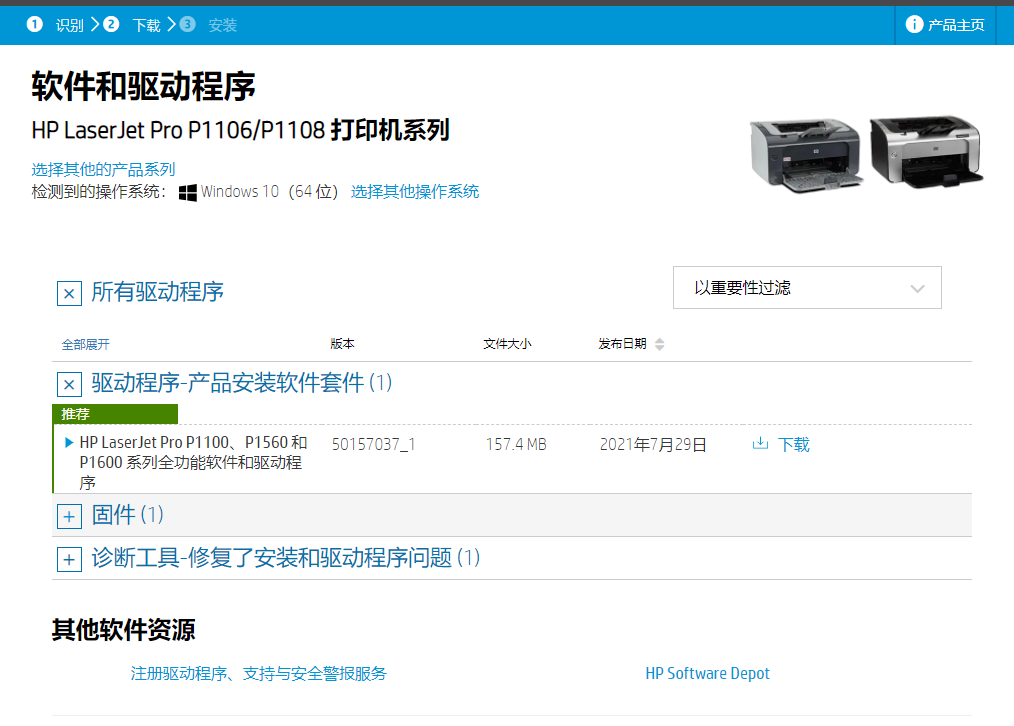
在这个驱动选择界面,系统会提供给几个驱动供我们选择,首选‘推荐’的驱动,型号推荐选择相对应的型号,可重复此操作,多选择几个型号进行测试,如图
点击‘驱动安装’按钮,系统会自动安装驱动
(注:这时候可能会出现驱动安装失败的情况7共享打印机找不到驱动,可以尝试其它操作1.在‘选择本地驱动’的驱动选择处7共享打印机找不到驱动,尝试安装系统提供的其它驱动2.在‘选择本地驱动’ 的型号处,尝试安装与打印机型号相近的驱动进行安装。)
1.2网络共享方式连接打印机
前提条件:在同一局域网内;客户端能够Ping通网络打印机IP
点击右上角‘刷新’按钮,系统会自动识别显示出同一局域网内的网络打印机;如果系统没有自动识别,点击‘手动查找’输入网络打印机的IP地址。将网络打印机识别出来后,按照1.1方式安装打印机驱动,测试打印机能否正常使用。
三、PPD驱动文件安装
当‘自动推荐安装’和‘手动安装驱动方案’都无法实现打印机正常打印的时候,
我们选择PPD文件安装。前提条件:系统里已经集成了PPD驱动文件。
操作步骤:
在‘选择驱动来源’下选择‘本地PPD文件’
点击‘选择一个PPD文件’,在对应的存放路径下选择对应的PPD文件。
然后依次安装系统提示安装驱动。验证步骤同上:打印机成功打印测试页即可。(注:由于我的电脑没有集成PPD文件,所以无法给大家演示下一步操作)
四、删除打印机操作步骤
在打印管理器界面,点击“-”,可删除选中的打印机。
版权声明
本文仅代表作者观点。
本文系作者授权发表,未经许可,不得转载。

发表评论